Wix イベント POS:モバイル POS でイベントチケットを販売する
4分
この記事内
- モバイル POS でイベントチケットを販売する
- よくある質問(FAQ)
重要:
この記事では、スマートフォン用の Wix モバイル POS について説明します。実店舗用の POS レジについてはこちらをご覧ください。(英語)
スマホを POS レジとして利用し、イベントチケットの販売・支払いを受け付けましょう。

モバイル POS でイベントチケットを販売する
Wix アプリから、ゲストが購入したいイベントチケットを選択し、モバイル端末で支払いを受け付けます。
始める前に:
モバイル端末を POS として設定していることを確認してください。
イベントチケットを販売する方法:
- Wix アプリでサイトにアクセスします。
- 画面下部にある「管理」をタップします。
- 「イベント」をタップします。
- 「公開済みのイベント」をタップし、該当するイベントを選択します。
- 「概要」下の「チケット販売」をタップします。
- 「プラス」アイコン
 をタップして、注文に追加するチケット数を選択します。
をタップして、注文に追加するチケット数を選択します。
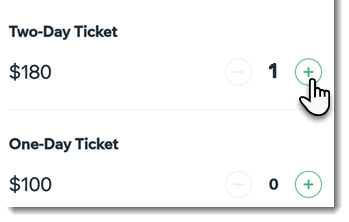
- 「次へ」をタップします。
- 支払い方法を選択します:
現金支払いを受ける
Wix モバイル POS と Wix Payments で支払いを受ける
クレジットカードの詳細を手動で入力する
Square でクレジットカード決済を処理する:
SumUp で支払いを処理する
よくある質問(FAQ)
モバイル POS でのイベントチケット販売に関する詳細については、以下の質問をクリックしてください。
チケットの売上に対して消費税を徴収することはできますか?
POS レジでの支払いを返金することはできますか?

